Промяна на някои настройки Windows 10 подканва потребителите да излязат. Днес ще ви разкажем за методите за извършване на тази операция.
Метод 1: "Старт"
Най-лесният вариант е да използвате менюто "Старт".
- Отвори "Старт", след това преместете курсора върху колоната с икони.
- Щракнете веднъж с левия бутон на мишката върху бутона с аватара. Появява се меню, в което се използва елемента „Изход“.
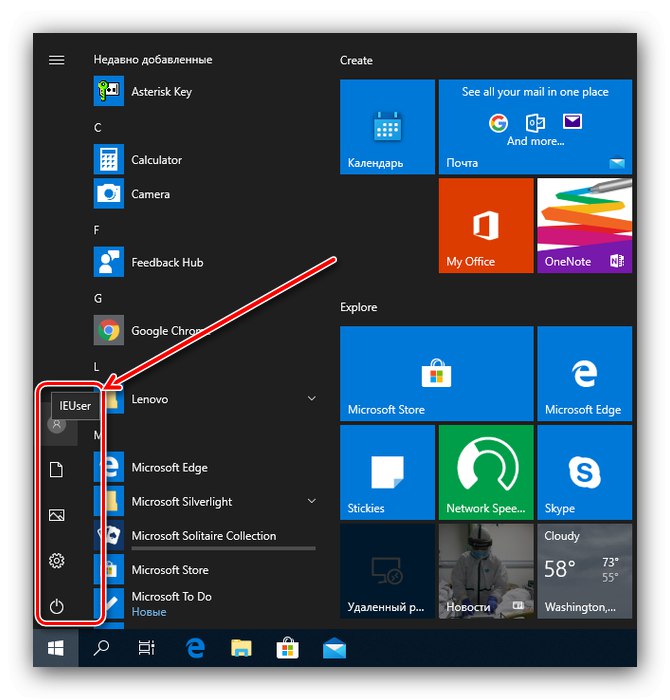
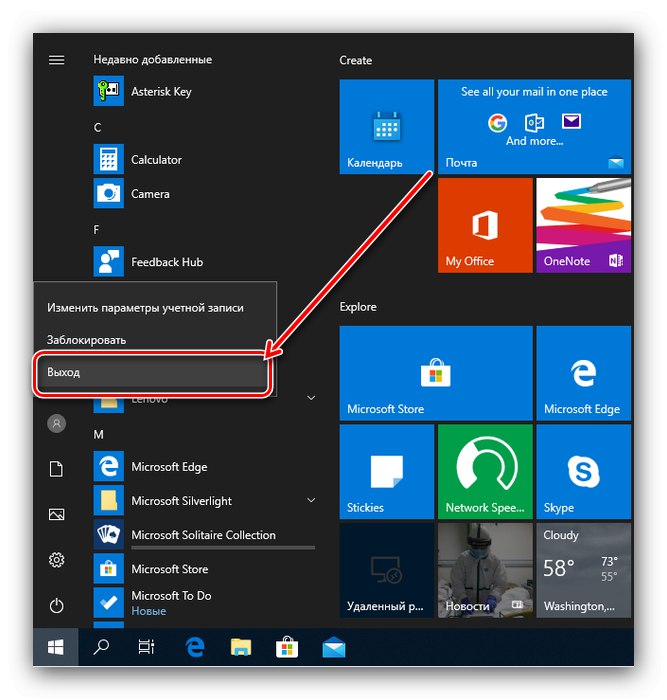
Метод 2: клавишни комбинации
Бърз метод за излизане от вашия профил е използването на някои клавишни комбинации.
- Комбинацията, позната на опитни потребители Ctrl + Alt + Del в Windows 10 извежда едно от системните менюта. За нашата цел днес изберете опцията „Изход“.
- Следващата комбинация е Alt + F4... Отидете на "Работен плот", натиснете желаните клавиши, изберете опцията в изскачащия прозорец „Изход“ и щракнете "ДОБРЕ".
- Можете също да напуснете профила, като използвате менюто, което се появява, като натиснете Win + X... Елементът, от който се нуждаем, се нарича в него Изключване или излизане - преместете мишката върху него, след това щракнете „Изход“.
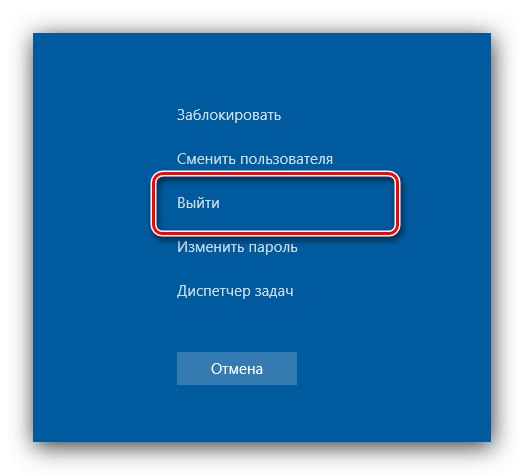
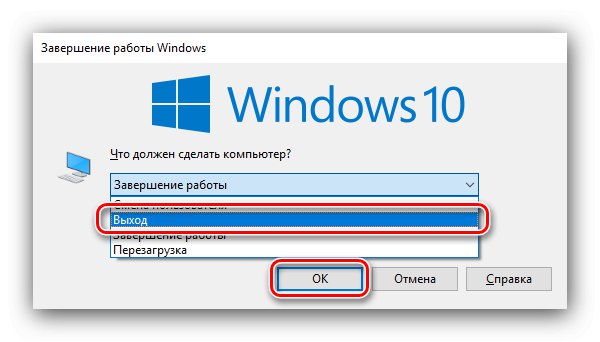
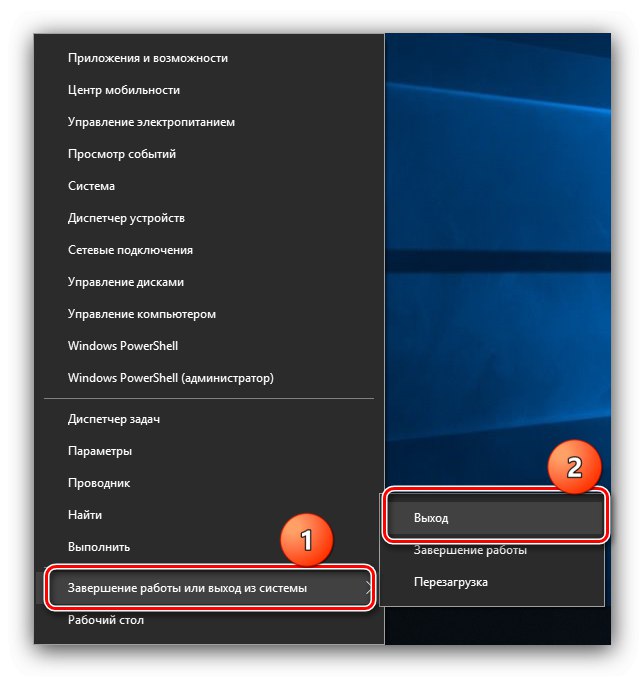
Клавишните комбинации са най-бързият начин да свършите нещата днес.
Метод 3: "Команден ред"
За нашата цел днес можете да използвате и Командна линия.
- Обадете се на посочената добавка като администратор - например пишете на "Търсене" заявка
cmd, щракнете върху резултата и изберете необходимата опция в дясната част на прозореца. - Основната команда за излизане е
излизане: напишете го и щракнете Въведете за кандидатстване. - Ако тази последователност не работи по някаква причина, можете да използвате друга,
изключване / L.
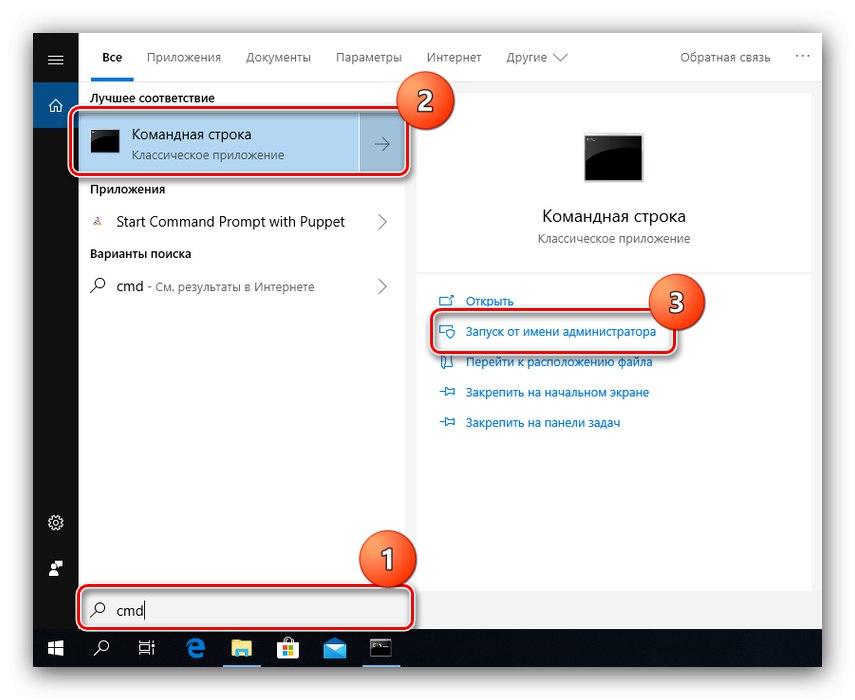
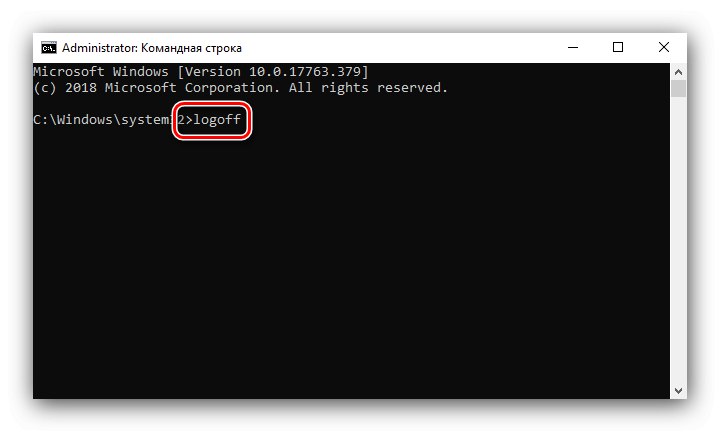
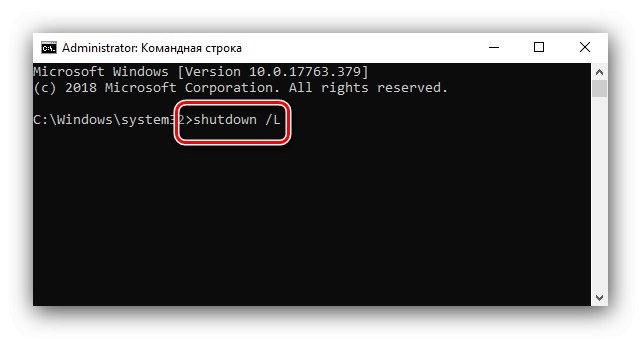
Тази опция е подходяща за потребители, които активно използват "Командна линия".
Метод 4: Windows PowerShell
Последният метод е насочен по-скоро към напреднали потребители и се състои в използването на инструмента Windows PowerShell.
- Можете да изпълните определената добавка "Старт": отворете менюто, намерете папката в него Windows PowerShell и използвайте пряк път, съответстващ на битността на вашата операционна система.
- Въведете следния набор от оператори:
(Get-WmiObject Win32_OperatingSystem-EnableAllPrivileges) .Win32Shutdown (0)Проверете дали вписването е правилно и натиснете Въведете.
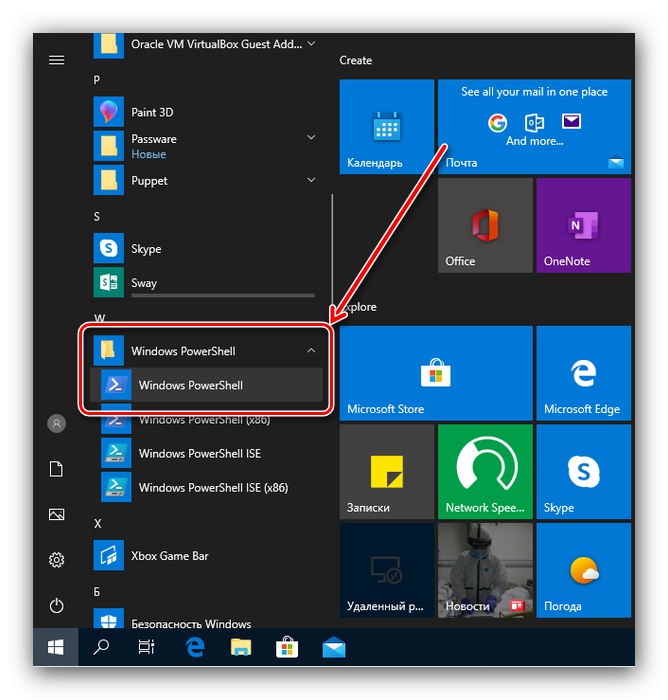
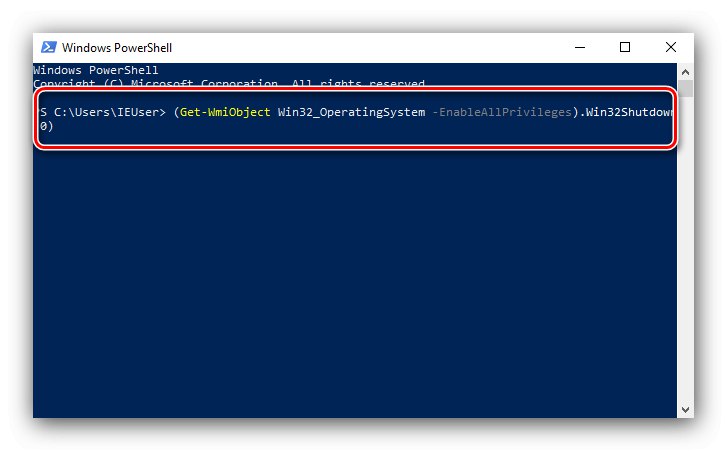
Излизането от профила трябва да започне автоматично.
Разгледахме методите, чрез които можете да излезете в Windows 10. Както можете да видите, наличните опции са насочени към различни категории потребители.